4D v16
Seite Real Time Monitor
 Seite Real Time Monitor
Seite Real Time Monitor
Die Seite Real Time Monitor überwacht das Fortschreiten "langer" Operationen in der Anwendung in Echtzeit. Das sind z.B. sequentielle Suchläufe, Ausführen von Formeln, etc.:
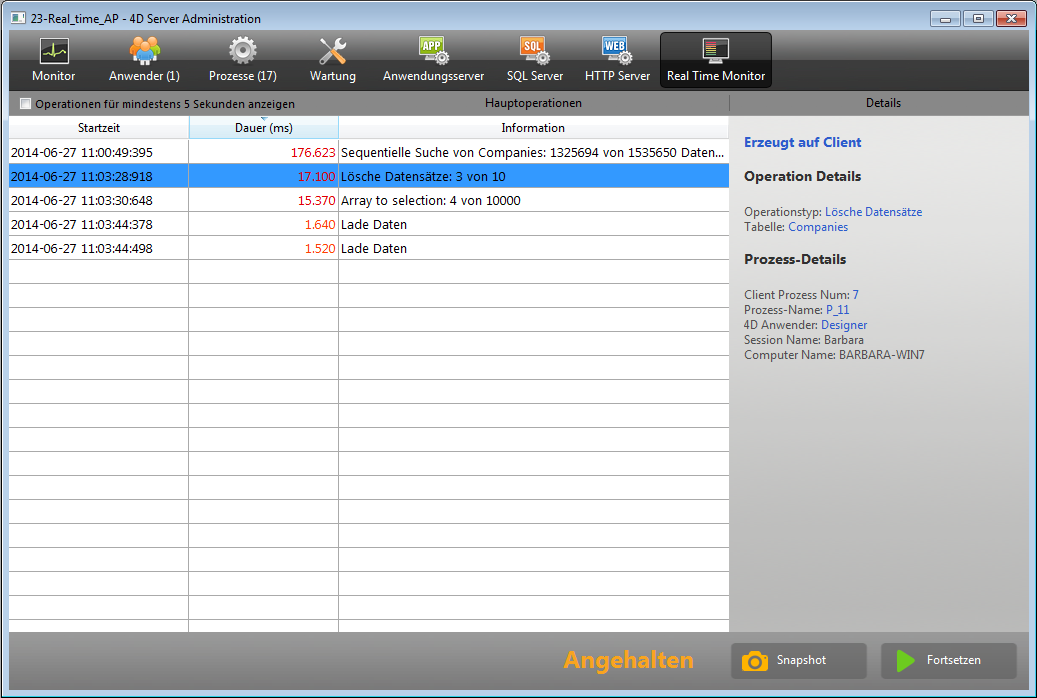
Diese Seite ist im Verwaltungsfenster des Server Rechners und auf Rechnern mit remote 4D verfügbar. Auf einem remote Rechner zeigt diese Seite Daten zu Operationen, die auf dem Server Rechner ausgeführt werden.
Jede lange Operation, die mit Daten ausgeführt wird, erscheint in einer eigenen Zeile. Sie verschwindet automatisch, wenn die Operation abgeschlossen ist. Sie können die Option Operationen für mindestens 5 Sekunden anzeigen markieren, damit Operationen von kurzer Dauer mindestens fünf Sekunden lang angezeigt werden (siehe unten):
Jede Zeile zeigt folgende Informationen:
- Startzeit: Startzeit der Operation im Format: "dd/mm/yyyy - hh:mm:ss"
- Dauer (ms): Dauer in Millisekunden der ablaufenden Operation
- Information: Titel der Operation
- Details: Dieser Bereich zeigt detaillierte Information, die je nach Typ der ausgewählten Operation variiert. Es gibt folgende Angaben:
- Erzeugt auf: Gibt an, ob die Operation von einer Operation auf dem Client stammt (Erzeugt auf Client) oder explizit auf dem Server gestartet wurde, entweder über eine Serverprozedur oder über die Option "Auf dem Server ausführen" (Erzeugt auf Server).
- Operation Details: Art der Operation und bei Suchoperationen Suchplan.
- Unteroperationen (wenn vorhanden): Unteroperationen zur gewählten Operation, z.B. verknüpfte Datensätze vor einem Hauptdatensatz löschen
- Prozess-Details: Je nach Operationsart zusätzliche Information zu Tabelle, Feld, Prozess oder Client.
Hinweis: Die Seite Real Time Monitor verwendet den Befehl GET ACTIVITY SNAPSHOT intern. Weitere Informationen dazu finden Sie unter diesem Befehl.
Die Seite ist aktiv und wird, sobald sie angezeigt wird, kontinuierlich aktualisiert. Bitte beachten Sie, dass diese Operation die Ausführung der Anwendung signifikant verlangsamen kann. Um die Aktualisierung dieser Seite auszusetzen, können Sie:
- auf die Schaltfläche Pause klicken
- in die Liste klicken
- Die Taste für Leerzeichen drücken
Steht die Seite auf Pause, erscheint die Meldung "Angehalten" und die Bezeichnung der Schaltfläche wechselt auf Fortsetzen.
Wollen Sie das Überwachen der Operationen wieder einschalten, führen Sie dieselbe Aktion wie für Pausieren aus.
Hinweis: Die Überwachung von Operationen in Echtzeit lässt sich auch über den Befehl GET ACTIVITY SNAPSHOT einstellen.
Die Seite RTM kann jetzt bei Bedarf für jede gelistete Operation zusätzliche Information anzeigen.
Drücken Sie dazu die Umschalttaste (Shift-Taste) und wählen die gewünschte Operation. Die verfügbare Information erscheint ungefiltert im Bereich Details, d.h. so wie sie vom Befehl GET ACTIVITY SNAPSHOT zurückgegeben wird. Je nach der gewählten Operation sind unterschiedliche Informationen verfügbar.
Hier ein Beispiel für angezeigte Information im Standardmodus: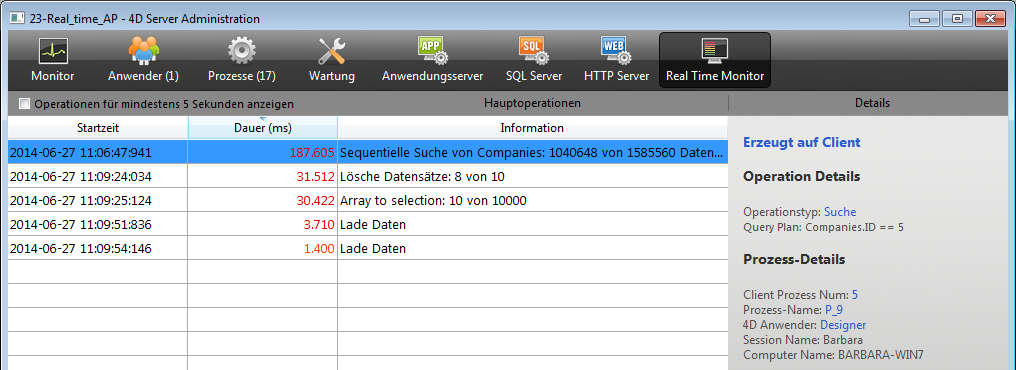
Im erweiterten Modus (Operation mit gedrückter Umschalttaste markieren) erscheint zusätzliche Information: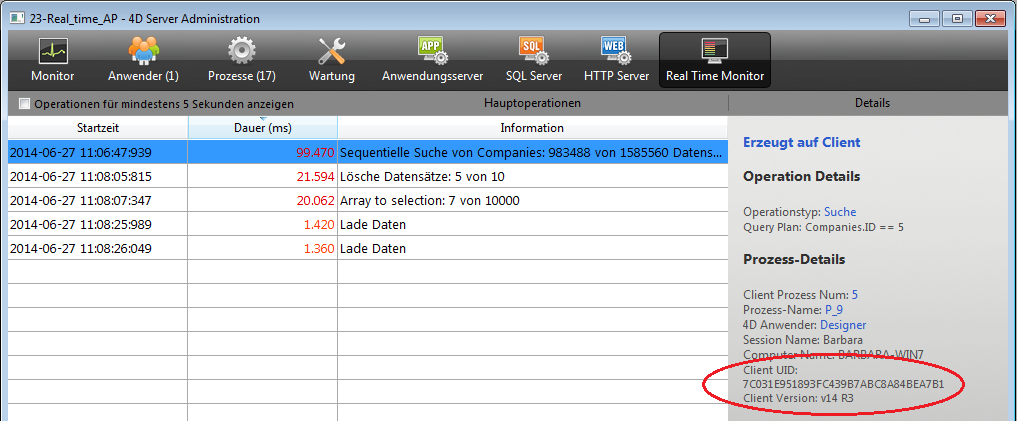
Über die Schaltfläche Snapshot können Sie alle Operationen, die im RTM Bereich angezeigt werden, sowie dazugehörige Details (Prozess-Details und Unteroperationen) in die Zwischenablage kopieren:
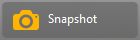
Markieren Sie die Option Operationen für mindestens 5 Sekunden anzeigen, werden alle auf der Seite gelisteten Operationen mindestens fünf Sekunden lang angezeigt, selbst wenn die Ausführung der Operation bereits beendet ist:

Beibehaltene Operationen erscheinen in der Auflistung in Grauschrift.
Diese Option ist hilfreich, um Information über nur kurz ablaufende Operationen zu erhalten.
Produkt: 4D
Thema: 4D Server Verwaltungsfenster
4D Server Handbuch ( 4D v16)









